win7系统下计算机常用快捷键
- 格式:doc
- 大小:180.50 KB
- 文档页数:14
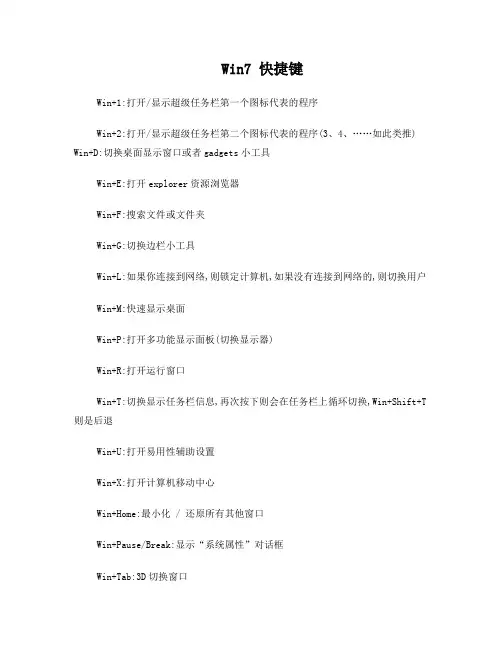
Win7 快捷键Win+1:打开/显示超级任务栏第一个图标代表的程序Win+2:打开/显示超级任务栏第二个图标代表的程序(3、4、……如此类推) Win+D:切换桌面显示窗口或者gadgets小工具Win+E:打开explorer资源浏览器Win+F:搜索文件或文件夹Win+G:切换边栏小工具Win+L:如果你连接到网络,则锁定计算机,如果没有连接到网络的,则切换用户Win+M:快速显示桌面Win+P:打开多功能显示面板(切换显示器)Win+R:打开运行窗口Win+T:切换显示任务栏信息,再次按下则会在任务栏上循环切换,Win+Shift+T 则是后退Win+U:打开易用性辅助设置Win+X:打开计算机移动中心Win+Home:最小化 / 还原所有其他窗口Win+Pause/Break:显示“系统属性”对话框Win+Tab:3D切换窗口Win+Space:桌面窗口透明化显示桌面,使用Aero Peek显示桌面Win+CTRL+F:如果你在网络中的话,它能够搜索计算机Win+CTRL+TAB:使用Windows Flip 3-D切换任务栏上的活动窗口Win+Shift+←:跳转左边的显示器Win+Shift+→:跳转右边的显示器Win+↑:最大化当前窗口Win+↓:还原/最小化当前窗口Win+←:当前窗口向左上下最大化Win+→:当前窗口向右上下最大化Win++:放大屏幕显示Win+-:缩小屏幕显示以下是微软官方发布的Windows 7操作系统快捷键的应用解释: 1. 轻松访问键盘快捷方式按住右Shift 八秒钟:启用和关闭筛选键按左 Alt+左 Shift+PrtScn(或 PrtScn):启用或关闭高对比度按左 Alt+左 Shift+Num Lock :启用或关闭鼠标键按 Shift 五次:启用或关闭粘滞键按住 Num Lock 五秒钟:启用或关闭切换键Windows 徽标键 + U :打开轻松访问中心2. 常规键盘快捷方式F1 显示帮助Ctrl+C 复制选择的项目Ctrl+X 剪切选择的项目Ctrl+V 粘贴选择的项目Ctrl+Z 撤消操作Ctrl+Y 重新执行某项操作Delete 删除所选项目并将其移动到“回收站”Shift+Delete 不先将所选项目移动到“回收站”而直接将其删除 F2 重命名选定项目Ctrl+向右键将光标移动到下一个字词的起始处Ctrl+向左键将光标移动到上一个字词的起始处Ctrl+向下键将光标移动到下一个段落的起始处Ctrl+向上键将光标移动到上一个段落的起始处Ctrl+Shift 加某个箭头键选择一块文本Shift 加任意箭头键在窗口中或桌面上选择多个项目,或者在文档中选择文本Ctrl 加任意箭头键+空格键选择窗口中或桌面上的多个单个项目Ctrl+A 选择文档或窗口中的所有项目F3 搜索文件或文件夹Alt+Enter 显示所选项的属性Alt+F4 关闭活动项目或者退出活动程序Alt+空格键为活动窗口打开快捷方式菜单Ctrl+F4 关闭活动文档(在允许同时打开多个文档的程序中)Alt+Tab 在打开的项目之间切换Ctrl+Alt+Tab 使用箭头键在打开的项目之间切换Ctrl+鼠标滚轮更改桌面上的图标大小Windows 徽标键 + Tab 使用 Aero Flip 3-D 循环切换任务栏上的程序Ctrl + Windows 徽标键 + Tab 通过 Aero Flip 3-D 使用箭头键循环切换任务栏上的程序Alt+Esc 以项目打开的顺序循环切换项目F6 在窗口中或桌面上循环切换屏幕元素F4 在 Windows 资源管理器中显示地址栏列表Shift+F10 显示选定项目的快捷菜单Ctrl+Esc 打开「开始」菜单Alt+加下划线的字母显示相应的菜单Alt+加下划线的字母执行菜单命令(或其他有下划线的命令) F10 激活活动程序中的菜单栏向右键打开右侧的下一个菜单或者打开子菜单向左键打开左侧的下一个菜单或者关闭子菜单F5 刷新活动窗口Alt+向上键在 Windows 资源管理器中查看上一级文件夹Esc 取消当前任务Ctrl+Shift+Esc 打开任务管理器插入 CD 时按住 Shift 阻止 CD 自动播放3. 对话框键盘快捷方式Ctrl+Tab 在选项卡上向前移动Ctrl+Shift+Tab 在选项卡上向后移动Tab 在选项上向前移动Shift+Tab 在选项上向后移动Alt+加下划线的字母执行与该字母匹配的命令(或选择选项)Enter 对于许多选定命令代替单击鼠标空格键如果活动选项是复选框,则选中或清除该复选框箭头键如果活动选项是一组选项按钮,则选择某个按钮F1 显示帮助F4 显示活动列表中的项目Backspace 如果在“另存为”或“打开”对话框中选中了某个文件夹,则打开上一级文件夹4. Windows 徽标键相关的快捷键Windows徽标键就是显示为Windows旗帜,或标有文字Win或Windows的按键,以下简称Win键。
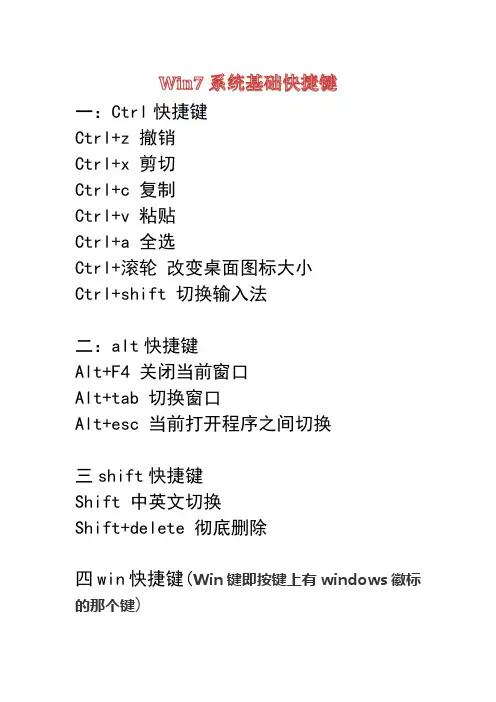
一:Ctrl快捷键
Ctrl+z 撤销
Ctrl+x 剪切
Ctrl+c 复制
Ctrl+v 粘贴
Ctrl+a 全选
Ctrl+滚轮改变桌面图标大小
Ctrl+shift 切换输入法
二:alt快捷键
Alt+F4 关闭当前窗口
Alt+tab 切换窗口
Alt+esc 当前打开程序之间切换
三shift快捷键
Shift 中英文切换
Shift+delete 彻底删除
四win快捷键(Win键即按键上有windows徽标的那个键)
Win+l 锁定系统
Xin+m 最小化所有窗口
Xin+tab 3D效果切换窗口
Win+e 打开资源管理器
Win+方向键特定窗口可以移动至桌面边缘
五:组合键
Ctrl+alt+delete 打开任务管理器
Ctrl+alt+esc 打开任务管理器
Ctrl+alt+tab 使用鼠标在当前窗口切换Ctrl+alt+a 截屏(登录qq的情况下)
Ctrl+alt+z 打开qq面板(登录qq情况下)。

win7截图快捷键:WIN7快捷键大全1. 轻松访问键盘快捷方式按住右Sht 8秒钟: 启用和关闭筛选键按左Alt+左Sht+PrtScn(或PrtScn):启用或关闭高对比度按左Alt+左Sht+Num Lock :启用或关闭鼠标键按Sht 5次: 启用或关闭粘滞键按住Num Lock 5秒钟:启用或关闭切换键Windows 徽标键+ U : 打开轻松访问中心2. 常规键盘快捷方式F1 显示帮助Ctrl+C 复制选择项目Ctrl+X 剪切选择项目Ctrl+V 粘贴选择项目Ctrl+Z 撤消操作Ctrl+Y 重新执行某项操作Delete 删除所选项目并将其移动到“回收站”Sht+Delete 不先将所选项目移动到“回收站”而直接将其删除F2 重命名选定项目Ctrl+向右键将光标移动到下个字词起始处Ctrl+向左键将光标移动到上个字词起始处Ctrl+向下键将光标移动到下个段落起始处Ctrl+向上键将光标移动到上个段落起始处Ctrl+Sht 加某个箭头键选择块文本Sht 加任意箭头键在窗口中或桌面上选择多个项目或者在文档中选择文本Ctrl 加任意箭头键+空格键选择窗口中或桌面上多个单个项目Ctrl+A 选择文档或窗口中所有项目F3 搜索文件或文件夹Alt+Enter 显示所选项属性Alt+F4 关闭活动项目或者退出活动Alt+空格键为活动窗口打开快捷方式菜单Ctrl+F4 关闭活动文档(在允许同时打开多个文档中)Alt+Tab 在打开项目的间切换Ctrl+Alt+Tab 使用箭头键在打开项目的间切换Ctrl+鼠标滚轮更改桌面上图标大小Windows 徽标键+ Tab 使用Aero Flip 3-D 循环切换任务栏上Ctrl + Windows 徽标键+ Tab 通过Aero Flip 3-D 使用箭头键循环切换任务栏上Alt+Esc 以项目打开顺序循环切换项目F6 在窗口中或桌面上循环切换屏幕元素F4 在Windows 资源管理器中显示地址栏列表Sht+F10 显示选定项目快捷菜单Ctrl+Esc 打开「开始」菜单Alt+加下划线字母显示相应菜单Alt+加下划线字母执行菜单命令(或其他有下划线命令)F10 激活活动中菜单栏向右键打开右侧下个菜单或者打开子菜单向左键打开左侧下个菜单或者关闭子菜单F5 刷新活动窗口Alt+向上键在Windows 资源管理器中查看上级文件夹Esc 取消当前任务Ctrl+Sht+Esc 打开任务管理器插入CD 时按住Sht 阻止CD 自动播放3. 对话框键盘快捷方式Ctrl+Tab 在选项卡上向前移动Ctrl+Sht+Tab 在选项卡上向后移动Tab 在选项上向前移动Sht+Tab 在选项上向后移动Alt+加下划线字母执行和该字母匹配命令(或选择选项)Enter 对于许多选定命令代替单击鼠标空格键如果活动选项是复选框则选中或清除该复选框箭头键如果活动选项是组选项按钮则选择某个按钮F1 显示帮助F4 显示活动列表中项目Backspace 如果在“另存为”或“打开”对话框中选中了某个文件夹则打开上级文件夹4. Windows 徽标键相关快捷键Windows徽标键就是显示为Windows旗帜或标有文字Win或Windows按键以下简称Win键XP时代有4个经典Win 键组合:R/E/F/L到了Win7花样更多了Win:打开或关闭开始菜单Win + Pause:显示系统属性对话框Win + D:显示桌面Win + M:最小化所有窗口Win + SHIFT + M:还原最小化窗口到桌面上Win + E:打开我电脑Win + F:搜索文件或文件夹Ctrl + Win + F:搜索计算机(如果您在网络上)Win + L:锁定您计算机或切换用户Win + R:打开运行对话框Win + T:切换任务栏上(感觉是和alt+ESC 样)Win + 数字:让位于任务栏指定位置(按下数字作为序号)新开个例子(感觉这个比较新颖貌似快速启动)Ctrl + Win + 数字:让位于任务栏指定位置(按下数字作为序号)切换到上次活动窗口ALT + Win + 数字:让位于任务栏指定位置(按下数字作为序号)显示跳转清单Win + TAB:循环切换任务栏上并使用Aero 3维效果Ctrl + Win + TAB:使用方向键来循环循环切换任务栏上并使用Aero 3维效果按Ctrl + Win + B:切换到在通知区域中显示信息Win + 空格:预览桌面Win + ↑:最大化窗口Win + ↓:最小化窗口Win + ←:最大化到窗口左侧屏幕上Win + →:最大化窗口到右侧屏幕上Win + Home:最小化所有窗口除了当前激活窗口Win+ SHIFT + ↑:拉伸窗口到屏幕顶部和底部Win+ SHIFT + →/←:移动个窗口从个显示器到另个Win + P:选择个演示文稿显示模式Win + G:循环切换侧边栏小工具Win + U:打开轻松访问中心Win + x:打开Windows移动中心5. Windows Explorer相关快捷键Ctrl+N 打开新窗口Ctrl+Sht+N 新建文件夹End 显示活动窗口底部Home 显示活动窗口顶部F11 最大化或最小化活动窗口Num Lock+小键盘星号(*) 显示选中文件夹所有子文件夹Num Lock+小键盘加号(+) 显示选中文件夹内容Num Lock+小键盘减号(-) 折叠选中文件夹左方向键折叠当前展开选中文件夹或选中上层文件夹Alt+Enter 打开选中项目属性对话框Alt+P 显示预览窗格Alt+左方向键切换到前次打开文件夹右方向键显示(展开)当前选中项目或选中第个子文件夹Alt+右方向键切换到下次后打开文件夹Alt+上方向键打开上层文件夹Ctrl+鼠标滚轮改变文件和文件夹图标大小和外观Alt+D 选中地址栏(定位到地址栏)Ctrl+E 选中搜索框(定位到搜索框)6. 放大镜键盘快捷方式Windows 徽标键+ 加号或减号放大或缩小Ctrl+Alt+空格键显示鼠标指针Ctrl+Alt+F 切换到全屏模式Ctrl+Alt+L 切换到镜头模式Ctrl+Alt+D 切换到停靠模式Ctrl+Alt+I 反色Ctrl+Alt+箭头键按箭头键方向平移Ctrl+Alt+R 调整镜头大小Windows 徽标键+ Esc 退出放大镜7. 远程桌面相关快捷键Alt+Page Up 按从左向右顺序切换Alt+Page Down 按从右向左切换Alt+Insert 按打开先后顺序循环切换Alt+Home 显示“开始”菜单Ctrl+Alt+Break 在窗口模式和全屏的间切换Ctrl+Alt+End 显示Windows安全性对话框Alt+Delete 显示当前窗口系统菜单Ctrl+Alt+-(小键盘减号) 当前活动窗口截图Ctrl+Alt(小键盘加号) 全屏截图Ctrl+Alt+向右键从远程桌面Control控件“跳转”到主机中Control控件(如按钮或文本框)将远程桌面Control控件嵌入到其他(主机)后此功能非常有用Ctrl+Alt+向左键从远程桌面Control控件“跳转”到主机中Control控件(如按钮或文本框)将远程桌面Control控件嵌入到其他(主机)后此功能非常有用8. 画图键盘快捷方式Ctrl+N 创建新图片Ctrl+O 打开现有图片Ctrl+S 将更改保存到图片F12 将此图片另存为新文件Ctrl+P 打印图片Alt+F4 关闭图片及其画图窗口Ctrl+Z 撤消更改Ctrl+Y 恢复更改Ctrl+A 选择整个图片Ctrl+X 剪切选择内容Ctrl+C 将选择内容复制到剪贴板Ctrl+V 从剪贴板粘贴选择内容向右键将选择内容或活动图形向右移动个像素向左键将选择内容或活动图形向左移动个像素向下键将选择内容或活动图形向下移动个像素向上键将选择内容或活动图形向上移动个像素Esc 取消某个选择Delete 删除某个选择Ctrl+B 粗体选择文本Ctrl 将画笔、直线或形状轮廓宽度增加个像素Ctrl+- 将画笔、直线或形状轮廓宽度减少个像素Ctrl+I 将所选文本改为斜体Ctrl+U 为所选文本添加下划线Ctrl+E 打开“属性”对话框Ctrl+W 打开“调整大小和扭曲”对话框Ctrl+Page Up 放大Ctrl+Page Down 缩小F11 以全屏模式查看图片Ctrl+R 显示或隐藏标尺Ctrl+G 显示或隐藏网格线F10 或Alt 显示快捷键提示Sht+F10 显示当前快捷菜单F1 打开“画图”帮助9. 写字板键盘快捷方式Ctrl+N 新建个文档Ctrl+O 打开个现有文档Ctrl+S 将更改保存到文档F12 将此文档另存为新文件Ctrl+P 打印文档Alt+F4 关闭“写字板”Ctrl+Z 撤消更改Ctrl+Y 恢复更改Ctrl+A 选择整个文档Ctrl+X 剪切选择内容Ctrl+C 将选择内容复制到剪贴板Ctrl+V 从剪贴板粘贴选择内容Ctrl+B 将所选文本改为粗体Ctrl+I 将所选文本改为斜体Ctrl+U 为所选文本添加下划线Ctrl 使选择文本成为下标Ctrl+Sht 使选择文本成为上标Ctrl+L 向左对齐文本Ctrl+E 向中心对齐文本Ctrl+R 向右对齐文本Ctrl+J 对齐文本Ctrl+1 设置单倍行距Ctrl+2 设置双倍行距Ctrl+5 将行距设置为1.5Ctrl+Sht+> 增加字体大小Ctrl+Sht+< 减小字体大小Ctrl+Sht+A 将更改为全部使用大写字母Ctrl+Sht+L 更改项目符号样式Ctrl+D 插入Microsoft 画图图片Ctrl+F 在文档中查找文本F3 在“查找”对话框中查找文本下个例子Ctrl+H 在文档中替换文本Ctrl+向左键将光标向左移动个字Ctrl+向右键将光标向右移动个字Ctrl+向上键将光标移动到上行Ctrl+向下键将光标移动到下行Ctrl+Home 移动到文档开头Ctrl+End 移动到文档结尾Ctrl+Page Up 向上移动个页面Ctrl+Page Down 向下移动个页面Ctrl+Delete 删除下个字F10 显示快捷键提示Sht+F10 显示当前快捷菜单F1 打开“写字板”帮助10. 计算器键盘快捷方式Atl+1 切换到标准模式Alt+2 切换到科学型模式Alt+3 切换到员模式Alt+4 切换到统计信息模式Ctrl+E 打开日期计算Ctrl+H 将计算历史记录打开或关闭Ctrl+U 打开单位转换Alt+C 计算或解决日期计算和工作表F1 打开“计算器”帮助Ctrl+Q 按下M- 按钮Ctrl+P 按下M+ 按钮Ctrl+M 按下MS 按钮Ctrl+R 按下MR 按钮Ctrl+L 按下MC 按钮Ctrl+Sht+D 清除计算历史记录F2 编辑计算历史记录向上箭头键在计算历史记录中向上导航向下箭头键在计算历史记录中向下导航Esc 取消编辑计算历史记录Enter 编辑后重新计算计算历史记录F3 在科学型模式下选择“角度”F4 在科学型模式下选择“弧度”F5 在科学型模式下选择“梯度”I 在科学型模式下按Inv 按钮D 在科学型模式下按Mod 按钮Ctrl+S 在科学型模式下按sinh 按钮Ctrl+O 在科学型模式下按cosh 按钮Ctrl+T 在科学型模式下按tanh 按钮( 在科学型模式下按( 按钮) 在科学型模式下按) 按钮N 在科学型模式下按ln 按钮; 在科学型模式下按Int 按钮S 在科学型模式下按sin 按钮O 在科学型模式下按cos 按钮T 在科学型模式下按tan 按钮M 在科学型模式下按dms 按钮P 在科学型模式下按pi 按钮V 在科学型模式下按F-E 按钮X 在科学型模式下按Exp 按钮Q 在科学型模式下按x^2 按钮Y 在科学型模式下按x^y 按钮# 在科学型模式下按x^3 按钮L 在科学型模式下按log 按钮! 在科学型模式下按n! 按钮Ctrl+Y 在科学型模式下按y√x 按钮Ctrl+B 在科学型模式下按3√x 按钮Ctrl+G 在科学型模式下按10x 按钮F5 在员模式下选择HexF6 在员模式下选择DecF7 在员模式下选择OctF8 在员模式下选择BinF12 在员模式下选择QWordF2 在员模式下选择DwordF3 在员模式下选择WordF4 在员模式下选择ByteK 在员模式下按RoR 按钮J 在员模式下按RoL 按钮% 在员模式下按Mod 按钮( 在员模式下按( 按钮) 在员模式下按) 按钮| 在员模式下按Or 按钮^ 在员模式下按Xor 按钮~ 在员模式下按Not 按钮在员模式下按And 按钮A-F 在员模式下按A-F 按钮空格键在员模式下切换位值A 在统计信息模式下按Average 按钮Ctrl+A 在统计信息模式下按Average Sq 按钮S 在统计信息模式下按Sum 按钮Ctrl+S 在统计信息模式下按Sum Sq 按钮T 在统计信息模式下按S.D. 按钮Ctrl+T 在统计信息模式下按Inv S.D. 按钮D 在统计信息模式下按CAD 按钮11. Windows 日记本键盘快捷方式Ctrl+N 开始新便笺Ctrl+O 打开最近使用便笺Ctrl+S 将更改保存到便笺Ctrl+Sht+V 将便笺移动到特定文件夹Ctrl+P 打印便笺Alt+F4 关闭便笺及其日记本窗口Ctrl+Z 撤消更改Ctrl+Y 恢复更改Ctrl+A 选择页面上所有项目Ctrl+X 剪切选择内容Ctrl+C 将选择内容复制到剪贴板Ctrl+V 从剪贴板粘贴选择内容Esc 取消某个选择Delete 删除某个选择Ctrl+F 开始基本查找Ctrl+G 转到页面F5 刷新查找结果F5 刷新便笺列表F6 在便笺列表和便笺的间切换Ctrl+Sht+C 显示便笺列表中列标题快捷菜单F11 以全屏模式查看便笺F1 打开“日记本”帮助F3 将光标移动到搜索框12. Windows 帮助查看器键盘快捷方式Alt+C 显示目录Alt+N 显示“连接设置”菜单F10 显示“选项”菜单Alt+向左键返回先前查看过主题Alt+向右键向前移动到下个(先前已查看过)主题Alt+A 显示客户支持页面Alt+Home 显示帮助和支持主页Home 移动到主题开头End 移动到主题末尾Ctrl+F 搜索当前主题Ctrl+P 打印主题。
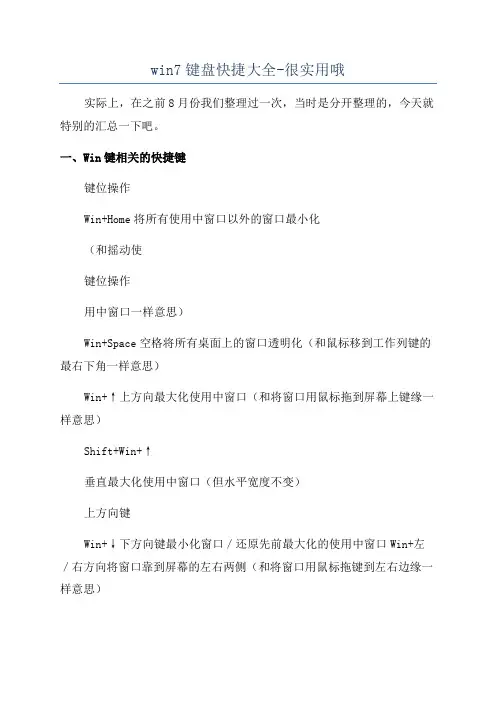
win7键盘快捷大全-很实用哦实际上,在之前8月份我们整理过一次,当时是分开整理的,今天就特别的汇总一下吧。
一、Win键相关的快捷键键位操作Win+Home将所有使用中窗口以外的窗口最小化(和摇动使键位操作用中窗口一样意思)Win+Space空格将所有桌面上的窗口透明化(和鼠标移到工作列键的最右下角一样意思)Win+↑上方向最大化使用中窗口(和将窗口用鼠标拖到屏幕上键缘一样意思)Shift+Win+↑垂直最大化使用中窗口(但水平宽度不变)上方向键Win+↓下方向键最小化窗口/还原先前最大化的使用中窗口Win+左/右方向将窗口靠到屏幕的左右两侧(和将窗口用鼠标拖键到左右边缘一样意思)Shift+Win+左将窗口移到左、右屏幕(如果你有接双屏幕的话)/右方向键Win+1~9工作列快速列开启工作列上相对应的软件,从左到右依顺序为Win+1到Win+9开启对应位置软件的一个新「分身」,例如firefo某的话会是开新窗口(鼠标是Shift+点软件)Shift+Win+1~9键位操作Ctrl+Win+1~9在对应位置软件已开的分身中切换Alt+Win+1~9开启对应位置软件的右键选单Ctrl+Shift+鼠以管理员权限开启该软件标点软件WIN+点击任务栏快捷方式Win+(+/-):打开Window放大、缩小功能Win+GWin+某Win+DWin+EWin+FWin+LWin+MWin+PWin+RWin+T在屏幕上的Gadget间切换打开移动中心显示桌面,最小化所有窗口打开资源管理器打开资源管理器搜索结果锁定计算机,回到登陆窗口最小化当前窗口投影机输出设定(仅屏幕、同步显示、延伸、仅投影机)打开运行窗口工作列的Alt+Tab在此程序中新建一个实例键位Win+UWin+BreakWin+Tab二、Window基础快捷键操作打开控制面板轻松访问中心打开控制面板系统属性打开Flip3D任务切换功能键位操作F1帮助Ctrl+C(Ctrl+Inert)复制选中项目Ctrl+某剪切选中项目Ctrl+V(Shift+Inert)粘贴选中项目Ctrl+Z撤销Ctrl+Y重做键位Delete(Ctrl+D)Shift+DeleteF2Ctrl+AF3Alt+EnterAlt+F4Alt+空格Alt+TabCtrl+Alt+Tab操作删除选中项目至回收站直接删除选中项目重命名选中项目全选搜索显示选中项目属性关闭当前项目或退出当前程序打开当前窗口的快捷方式菜单在当前运行的窗口中切换使用方向键在当前运行的窗口中切换键位Ctrl+滚轮+TabCtrl++TabAlt+EcF4Shift+F10Ctrl+EcF10F5(Ctrl+R)Alt+↑操作改变桌面图标大小开启AeroFlip3-D使用方向键在AeroFlip3D程序中切换在当前打开的程序间切换显示资源管理器的地址栏列表显示选中项目的快捷方式菜单打开开始菜单激活当前窗口的菜单栏刷新资源管理区中返回文件夹的上一级菜单键位操作Ec取消当前操作Ctrl+Shift+Ec打开任务栏管理器插入碟片时按住Shift禁止CD/DVD的自动运行右边或左边的Ctrl+Shift改变阅读顺序三、资源管理器相关快捷键键位操作Ctrl+N打开新窗口Ctrl+W关闭当前窗口Ctrl+Shift+N新建文件夹End显示文件夹底部Home显示文件夹顶部F11最大/最小化当前文件夹Ctrl+句号(.)顺时针方向旋转图片Ctrl+逗号(,)逆时针方向旋转图片NumLock+小键盘星显示选中文件夹下的所有子文件夹号(某)NumLock+小键盘加显示选中文件夹的内容键位号(+)操作NumLock+小键盘减号(-)←Alt+EnterAlt+PAlt+←Backpace→Alt+→Alt+↑折叠选中文件夹折叠选中文件夹或返回父文件夹打开选中项目的属性对话框预览面板开关打开上一个文件夹打开上一个文件夹选中第一个子文件夹打开下一个文件夹返回上一层文件夹键位操作Ctrl+滚轮改变图标大小Alt+D选中地址栏Ctrl+E选中搜索框Ctrl+F选中搜索框出现「附到开始菜单」和「复制为路径」两个额外的右键选项出现「在新处理程序开启(另开新窗口)」、Shift+右键点选文件Shift+右键点选文件夹「在此处开启命令窗口(DOS!)」和「复制为路径」三个额外的右键选项四、任务栏快捷键键位操作Shift+点击任务栏程序按钮在新窗口中打开此程序Ctrl+Shift+点击任务栏程序按钮以管理员身份运行此程序Shift+右键点击任务栏程序按钮打开此程序的窗口菜单Shift+右键点击任务栏分组按钮打开本组的窗口菜单Ctrl+点击任务栏分组按钮Win7时代你不得不会的东西一、Window键+空格键“Space”在本组窗口中循环[作用]:透明化所有窗口,快速查看桌面(并不切换)[快捷键]:win+空格[小结]:当你打开了很多程序窗口的时候,这招非常有用,而且桌面还会有华丽的光影效果哦。
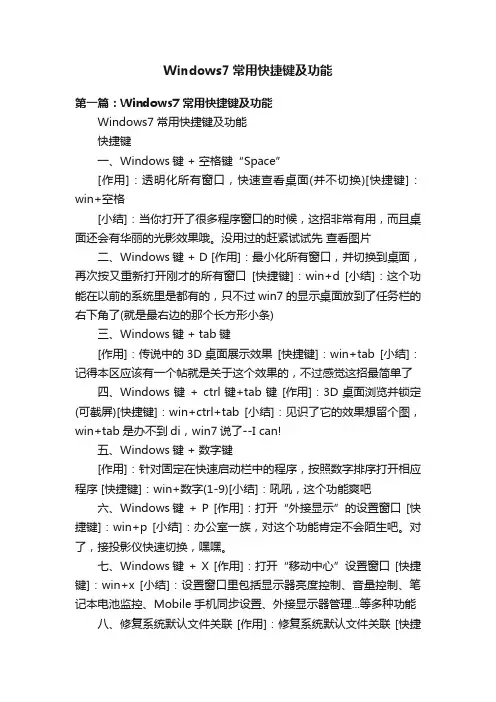
Windows7常用快捷键及功能第一篇:Windows7常用快捷键及功能Windows7常用快捷键及功能快捷键一、Windows键 + 空格键“Space”[作用]:透明化所有窗口,快速查看桌面(并不切换)[快捷键]:win+空格[小结]:当你打开了很多程序窗口的时候,这招非常有用,而且桌面还会有华丽的光影效果哦。
没用过的赶紧试试先查看图片二、Windows键 + D [作用]:最小化所有窗口,并切换到桌面,再次按又重新打开刚才的所有窗口[快捷键]:win+d [小结]:这个功能在以前的系统里是都有的,只不过win7的显示桌面放到了任务栏的右下角了(就是最右边的那个长方形小条)三、Windows键 + tab键[作用]:传说中的3D桌面展示效果[快捷键]:win+tab [小结]:记得本区应该有一个帖就是关于这个效果的,不过感觉这招最简单了四、Windows键+ ctrl键+tab键[作用]:3D桌面浏览并锁定(可截屏)[快捷键]:win+ctrl+tab [小结]:见识了它的效果想留个图,win+tab是办不到di,win7说了--I can!五、Windows键 + 数字键[作用]:针对固定在快速启动栏中的程序,按照数字排序打开相应程序 [快捷键]:win+数字(1-9)[小结]:吼吼,这个功能爽吧六、Windows键+ P [作用]:打开“外接显示”的设置窗口[快捷键]:win+p [小结]:办公室一族,对这个功能肯定不会陌生吧。
对了,接投影仪快速切换,嘿嘿。
七、Windows键 + X [作用]:打开“移动中心”设置窗口 [快捷键]:win+x [小结]:设置窗口里包括显示器亮度控制、音量控制、笔记本电池监控、Mobile手机同步设置、外接显示器管理...等多种功能八、修复系统默认文件关联 [作用]:修复系统默认文件关联 [快捷键]:无[小结]:当我们无意中破坏了系统默认的文件关联,这招就派上用场了。
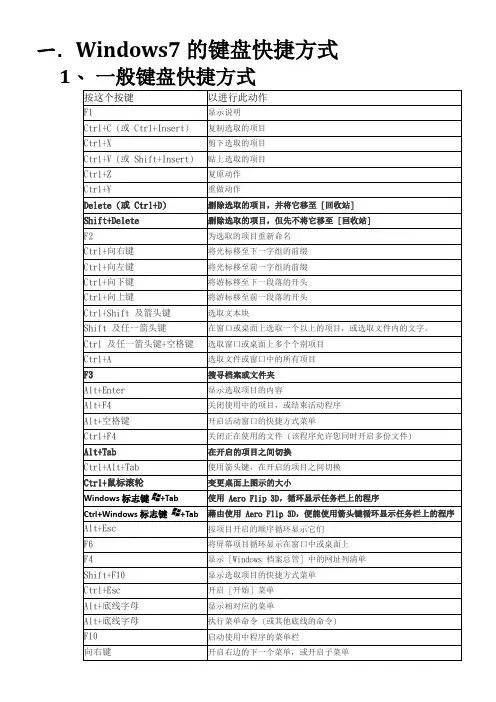
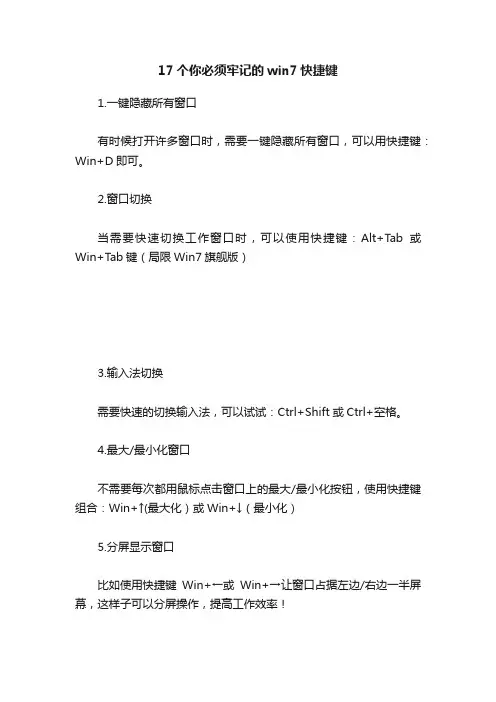
17个你必须牢记的win7快捷键1.一键隐藏所有窗口有时候打开许多窗口时,需要一键隐藏所有窗口,可以用快捷键:Win+D即可。
2.窗口切换当需要快速切换工作窗口时,可以使用快捷键:Alt+Tab或Win+Tab键(局限Win7旗舰版)3.输入法切换需要快速的切换输入法,可以试试:Ctrl+Shift或Ctrl+空格。
4.最大/最小化窗口不需要每次都用鼠标点击窗口上的最大/最小化按钮,使用快捷键组合:Win+↑(最大化)或Win+↓(最小化)5.分屏显示窗口比如使用快捷键Win+←或Win+→让窗口占据左边/右边一半屏幕,这样子可以分屏操作,提高工作效率!6.预览桌面在工作过程中,常常要预览桌面,很简单,使用快捷键:Win+空格就可以实现桌面预览。
7.连接投影仪许多时候做演讲或报告时需要连接投影仪,可以选择快捷键:Win+P选择投影方式!8.Ctrl+C/V/X/Z/Y这些应该是十分熟悉的,Ctrl+C(复制),Ctrl+V(粘贴),Ctrl+X(剪切),Ctrl+Z(撤消操作),Ctrl+Y(重复执行某项操作)。
网页刷新在浏览网页时常需要刷新页面,可以使用组合快捷键:Ctrl+RWindow+L锁定计算机Window+E打开我的电脑窗口浏览系统文件一个小花招,蛮炫的。
按下windows键按后再按Tab键,可以以3D效果显示切换窗口windows自带的录像功能。
按下windows键+R,输入psr.exe 回车,然后就可以开始记录了。
你知道怎样一次过调整显示器亮度、音量大小,打开无线网,还能够看到本本电池电量吗?把本本的画面放到电视上,已经连好线了,需要怎么设置?小case啦,想要这些功能,你只需要按下Windows 键+X,一次性满足你的所有愿望啦!Windows+R输入osk,出现炫酷虚拟键盘!你按下一个键,它也会同样显示出来按下的状态。
用Ctrl+w,可以关闭当前的页面。
按下windows键不放,再按下Fn,再按下Home,你就可以打开系统属性了。
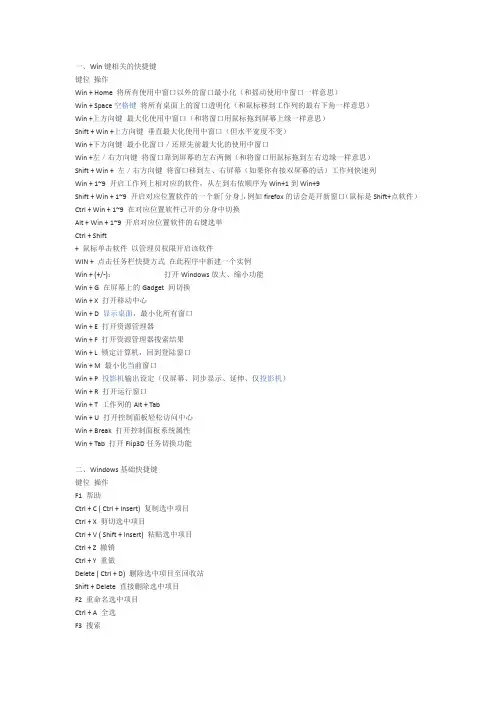
一、Win键相关的快捷键键位操作Win + Home 将所有使用中窗口以外的窗口最小化(和摇动使用中窗口一样意思)Win + Space空格键将所有桌面上的窗口透明化(和鼠标移到工作列的最右下角一样意思)Win +上方向键最大化使用中窗口(和将窗口用鼠标拖到屏幕上缘一样意思)Shift + Win +上方向键垂直最大化使用中窗口(但水平宽度不变)Win +下方向键最小化窗口/还原先前最大化的使用中窗口Win +左/右方向键将窗口靠到屏幕的左右两侧(和将窗口用鼠标拖到左右边缘一样意思)Shift + Win + 左/右方向键将窗口移到左、右屏幕(如果你有接双屏幕的话)工作列快速列Win + 1~9 开启工作列上相对应的软件,从左到右依顺序为Win+1到Win+9Shift + Win + 1~9 开启对应位置软件的一个新「分身」,例如firefox的话会是开新窗口(鼠标是Shift+点软件)Ctrl + Win + 1~9 在对应位置软件已开的分身中切换Alt + Win + 1~9 开启对应位置软件的右键选单Ctrl + Shift+ 鼠标单击软件以管理员权限开启该软件WIN + 点击任务栏快捷方式在此程序中新建一个实例Win + (+/-):打开Windows放大、缩小功能Win + G 在屏幕上的Gadget 间切换Win + X 打开移动中心Win + D 显示桌面,最小化所有窗口Win + E 打开资源管理器Win + F 打开资源管理器搜索结果Win + L 锁定计算机,回到登陆窗口Win + M 最小化当前窗口Win + P 投影机输出设定(仅屏幕、同步显示、延伸、仅投影机)Win + R 打开运行窗口Win + T 工作列的Alt + TabWin + U 打开控制面板轻松访问中心Win + Break 打开控制面板系统属性Win + Tab 打开Flip3D任务切换功能二、Windows基础快捷键键位操作F1 帮助Ctrl + C ( Ctrl + Insert) 复制选中项目Ctrl + X 剪切选中项目Ctrl + V ( Shift + Insert) 粘贴选中项目Ctrl + Z 撤销Ctrl + Y 重做Delete ( Ctrl + D) 删除选中项目至回收站Shift + Delete 直接删除选中项目F2 重命名选中项目Ctrl + A 全选F3 搜索Alt + Enter 显示选中项目属性Alt+F4 关闭当前项目或退出当前程序Alt+空格打开当前窗口的快捷方式菜单Alt + Tab 在当前运行的窗口中切换Ctrl + Alt + Tab 使用方向键在当前运行的窗口中切换Ctrl + 滚轮改变桌面图标大小Windows徽标+Tab 开启Aero Flip 3-DCtrl+ Windows徽标+Tab 使用方向键在Aero Flip 3D程序中切换Alt + Esc 在当前打开的程序间切换F4 显示资源管理器的地址栏列表Shift+F10 显示选中项目的快捷方式菜单Ctrl + Esc 打开开始菜单F10 激活当前窗口的菜单栏F5 ( Ctrl + R) 刷新Alt+ ↑ 资源管理区中返回文件夹的上一级菜单Esc 取消当前操作Ctrl + Shift + Esc 打开任务栏管理器插入碟片时按住Shift 禁止CD/DVD的自动运行右边或左边的Ctrl+ Shift 改变阅读顺序三、资源管理器相关快捷键键位操作Ctrl + N 打开新窗口Ctrl + W 关闭当前窗口Ctrl + Shift + N 新建文件夹End 显示文件夹底部Home 显示文件夹顶部F11 最大/最小化当前文件夹Ctrl + 句号(.) 顺时针方向旋转图片Ctrl + 逗号(,) 逆时针方向旋转图片Num Lock + 小键盘星号(*) 显示选中文件夹下的所有子文件夹Num Lock + 小键盘加号( + ) 显示选中文件夹的内容Num Lock + 小键盘减号(-) 折叠选中文件夹← 折叠选中文件夹或返回父文件夹Alt + Enter 打开选中项目的属性对话框Alt + P 预览面板开关Alt + ← 打开上一个文件夹Backspace 打开上一个文件夹→ 选中第一个子文件夹Alt + → 打开下一个文件夹Alt + ↑ 返回上一层文件夹Ctrl + 滚轮改变图标大小Alt + D 选中地址栏Ctrl + E 选中搜索框Ctrl + F 选中搜索框Shift+右键点选文件出现「附到开始菜单」和「复制为路径」两个额外的右键选项Shift+右键点选文件夹出现「在新处理程序开启(另开新窗口)」、「在此处开启命令窗口(DOS!)」和「复制为路径」三个额外的右键选项四、任务栏快捷键键位操作Shift + 点击任务栏程序按钮在新窗口中打开此程序Ctrl + Shift + 点击任务栏程序按钮以管理员身份运行此程序Shift + 右键点击任务栏程序按钮打开此程序的窗口菜单Shift + 右键点击任务栏分组按钮打开本组的窗口菜单Ctrl + 点击任务栏分组按钮在本组窗口中循环。
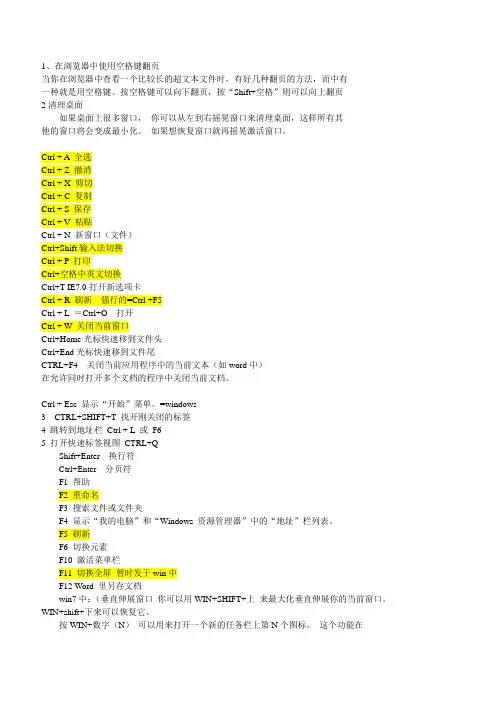
1、在浏览器中使用空格键翻页当你在浏览器中查看一个比较长的超文本文件时,有好几种翻页的方法,而中有一种就是用空格键。
按空格键可以向下翻页,按“Shift+空格”则可以向上翻页2清理桌面如果桌面上很多窗口,你可以从左到右摇晃窗口来清理桌面,这样所有其他的窗口将会变成最小化。
如果想恢复窗口就再摇晃激活窗口。
Ctrl + A 全选Ctrl + Z 撤消Ctrl + X 剪切Ctrl + C 复制Ctrl + S 保存Ctrl + V 粘贴Ctrl + N 新窗口(文件)Ctrl+Shift输入法切换Ctrl + P 打印Ctrl+空格中英文切换Ctrl+T IE7.0打开新选项卡Ctrl + R 刷新强行的=Ctrl +F5Ctrl + L =Ctrl+O打开Ctrl + W 关闭当前窗口Ctrl+Home光标快速移到文件头Ctrl+End光标快速移到文件尾CTRL+F4 关闭当前应用程序中的当前文本(如word中)在允许同时打开多个文档的程序中关闭当前文档。
Ctrl + Esc 显示“开始”菜单。
=windows3 CTRL+SHIFT+T 找开刚关闭的标签4 跳转到地址栏Ctrl + L 或F65 打开快速标签视图CTRL+QShift+Enter换行符Ctrl+Enter分页符F1 帮助F2 重命名F3 搜索文件或文件夹F4 显示“我的电脑”和“Windows 资源管理器”中的“地址”栏列表。
F5 刷新F6 切换元素F10 激活菜单栏F11 切换全屏暂时发于win中F12 Word 里另存文档win7中:(垂直伸展窗口你可以用WIN+SHIFT+上来最大化垂直伸展你的当前窗口。
WIN+shift+下来可以恢复它。
按WIN+数字(N)可以用来打开一个新的任务栏上第N个图标。
这个功能在一些情况下真的很有用。
循环查看任务栏上打开的程序。
这似乎和ALT+TAB差不多,但是仅仅是那些打开的在边栏上方的菜单,看起来不是很实用。
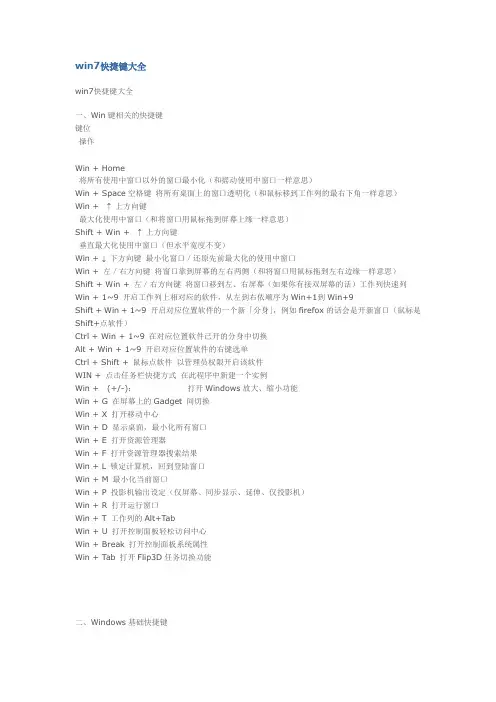
win7快捷键大全win7快捷键大全一、Win键相关的快捷键键位操作Win + Home将所有使用中窗口以外的窗口最小化(和摇动使用中窗口一样意思)Win + Space空格键将所有桌面上的窗口透明化(和鼠标移到工作列的最右下角一样意思)Win + ↑上方向键最大化使用中窗口(和将窗口用鼠标拖到屏幕上缘一样意思)Shift + Win + ↑上方向键垂直最大化使用中窗口(但水平宽度不变)Win + ↓下方向键最小化窗口/还原先前最大化的使用中窗口Win + 左/右方向键将窗口靠到屏幕的左右两侧(和将窗口用鼠标拖到左右边缘一样意思)Shift + Win + 左/右方向键将窗口移到左、右屏幕(如果你有接双屏幕的话)工作列快速列Win + 1~9 开启工作列上相对应的软件,从左到右依顺序为Win+1到Win+9Shift + Win + 1~9 开启对应位置软件的一个新「分身」,例如firefox的话会是开新窗口(鼠标是Shift+点软件)Ctrl + Win + 1~9 在对应位置软件已开的分身中切换Alt + Win + 1~9 开启对应位置软件的右键选单Ctrl + Shift + 鼠标点软件以管理员权限开启该软件WIN + 点击任务栏快捷方式在此程序中新建一个实例Win + (+/-):打开Windows放大、缩小功能Win + G 在屏幕上的Gadget 间切换Win + X 打开移动中心Win + D 显示桌面,最小化所有窗口Win + E 打开资源管理器Win + F 打开资源管理器搜索结果Win + L 锁定计算机,回到登陆窗口Win + M 最小化当前窗口Win + P 投影机输出设定(仅屏幕、同步显示、延伸、仅投影机)Win + R 打开运行窗口Win + T 工作列的Alt+TabWin + U 打开控制面板轻松访问中心Win + Break 打开控制面板系统属性Win + Tab 打开Flip3D任务切换功能二、Windows基础快捷键操作F1帮助Ctrl+C ( Ctrl+Insert)复制选中项目Ctrl+X剪切选中项目Ctrl+V ( Shift+Insert)粘贴选中项目Ctrl+Z撤销Ctrl+Y重做Delete ( Ctrl+D)删除选中项目至回收站Shift+Delete直接删除选中项目F2重命名选中项目Ctrl+A全选F3搜索Alt+Enter显示选中项目属性Alt+F4关闭当前项目或退出当前程序Alt+空格打开当前窗口的快捷方式菜单Alt+Tab在当前运行的窗口中切换Ctrl+Alt+Tab使用方向键在当前运行的窗口中切换Ctrl+滚轮改变桌面图标大小+Tab开启Aero Flip 3-DCtrl+ +Tab使用方向键在Aero Flip 3D程序中切换Alt+Esc在当前打开的程序间切换F4显示资源管理器的地址栏列表Shift+F10显示选中项目的快捷方式菜单Ctrl+Esc打开开始菜单F10激活当前窗口的菜单栏F5 ( Ctrl+R)刷新Alt+ ↑资源管理区中返回文件夹的上一级菜单Esc取消当前操作Ctrl+Shift+Esc打开任务栏管理器插入碟片时按住Shift禁止CD/DVD的自动运行右边或左边的Ctrl+Shift改变阅读顺序三、资源管理器相关快捷键键位操作Ctrl + N打开新窗口Ctrl + W关闭当前窗口Ctrl + Shift + N新建文件夹End显示文件夹底部Home显示文件夹顶部F11最大/最小化当前文件夹Ctrl + 句号(.)顺时针方向旋转图片Ctrl + 逗号(,)逆时针方向旋转图片Num Lock + 小键盘星号(*)显示选中文件夹下的所有子文件夹Num Lock + 小键盘加号( + ) 显示选中文件夹的内容Num Lock + 小键盘减号(-)折叠选中文件夹←折叠选中文件夹或返回父文件夹Alt + Enter打开选中项目的属性对话框Alt + P预览面板开关Alt + ←打开上一个文件夹Backspace打开上一个文件夹→选中第一个子文件夹Alt + →打开下一个文件夹Alt + ↑返回上一层文件夹Ctrl + 滚轮改变图标大小Alt + D选中地址栏Ctrl + E选中搜索框Ctrl + F选中搜索框Shift+右键点选文件出现「附到开始菜单」和「复制为路径」两个额外的右键选项Shift+右键点选文件夹出现「在新处理程序开启(另开新窗口)」、「在此处开启命令窗口(DOS!)」和「复制为路径」三个额外的右键选项四、任务栏快捷键键位操作Shift + 点击任务栏程序按钮在新窗口中打开此程序Ctrl + Shift + 点击任务栏程序按钮以管理员身份运行此程序Shift + 右键点击任务栏程序按钮打开此程序的窗口菜单Shift + 右键点击任务栏分组按钮打开本组的窗口菜单Ctrl + 点击任务栏分组按钮在本组窗口中循环“windows键”+“方向键”=大小化通过“windows键”+“方向键”,可分别实现“使当前窗口最大化”、“当前窗口最小化”、“窗口贴向屏幕左侧或右侧,占用50%面积”四个操作结果。
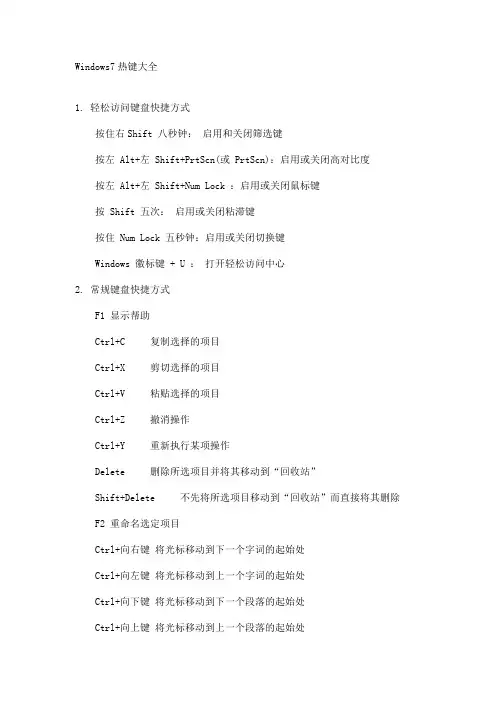
Windows7热键大全1. 轻松访问键盘快捷方式按住右Shift 八秒钟:启用和关闭筛选键按左 Alt+左 Shift+PrtScn(或 PrtScn):启用或关闭高对比度按左 Alt+左 Shift+Num Lock :启用或关闭鼠标键按 Shift 五次:启用或关闭粘滞键按住 Num Lock 五秒钟:启用或关闭切换键Windows 徽标键 + U :打开轻松访问中心2. 常规键盘快捷方式F1 显示帮助Ctrl+C 复制选择的项目Ctrl+X 剪切选择的项目Ctrl+V 粘贴选择的项目Ctrl+Z 撤消操作Ctrl+Y 重新执行某项操作Delete 删除所选项目并将其移动到“回收站”Shift+Delete 不先将所选项目移动到“回收站”而直接将其删除F2 重命名选定项目Ctrl+向右键将光标移动到下一个字词的起始处Ctrl+向左键将光标移动到上一个字词的起始处Ctrl+向下键将光标移动到下一个段落的起始处Ctrl+向上键将光标移动到上一个段落的起始处Ctrl+Shift 加某个箭头键选择一块文本Shift 加任意箭头键在窗口中或桌面上选择多个项目,或者在文档中选择文本Ctrl 加任意箭头键+空格键选择窗口中或桌面上的多个单个项目Ctrl+A 选择文档或窗口中的所有项目F3 搜索文件或文件夹Alt+Enter 显示所选项的属性Alt+F4 关闭活动项目或者退出活动程序Alt+空格键为活动窗口打开快捷方式菜单Ctrl+F4 关闭活动文档(在允许同时打开多个文档的程序中)Alt+Tab 在打开的项目之间切换Ctrl+Alt+Tab 使用箭头键在打开的项目之间切换Ctrl+鼠标滚轮更改桌面上的图标大小Windows 徽标键 + Tab 使用 Aero Flip 3-D 循环切换任务栏上的程序Ctrl + Windows 徽标键 + Tab 通过 Aero Flip 3-D 使用箭头键循环切换任务栏上的程序Alt+Esc 以项目打开的顺序循环切换项目F6 在窗口中或桌面上循环切换屏幕元素F4 在 Windows 资源管理器中显示地址栏列表Shift+F10 显示选定项目的快捷菜单Ctrl+Esc 打开「开始」菜单Alt+加下划线的字母显示相应的菜单Alt+加下划线的字母执行菜单命令(或其他有下划线的命令)F10 激活活动程序中的菜单栏向右键打开右侧的下一个菜单或者打开子菜单向左键打开左侧的下一个菜单或者关闭子菜单F5 刷新活动窗口Alt+向上键在 Windows 资源管理器中查看上一级文件夹Esc 取消当前任务Ctrl+Shift+Esc 打开任务管理器插入 CD 时按住 Shift 阻止 CD 自动播放3. 对话框键盘快捷方式Ctrl+Tab 在选项卡上向前移动Ctrl+Shift+Tab 在选项卡上向后移动Tab 在选项上向前移动Shift+Tab 在选项上向后移动Alt+加下划线的字母执行与该字母匹配的命令(或选择选项)Enter 对于许多选定命令代替单击鼠标空格键如果活动选项是复选框,则选中或清除该复选框箭头键如果活动选项是一组选项按钮,则选择某个按钮F1 显示帮助F4 显示活动列表中的项目Backspace 如果在“另存为”或“打开”对话框中选中了某个文件夹,则打开上一级文件夹。
Win7系统常用快捷键Win7系统常用快捷键无论是在工作学习亦或平常的生活当中,我们经常会用到PC电脑(笔记本),利用它处理各种资料文件、查询专业知识或者娱乐游戏等等。
然而,在快节奏的生活中,我们都会讲究效率,无疑利用Win7系统的快捷键可以极大地提高我们的效率。
下面,我们就列举一些常用的快捷键方便大家记忆使用。
一、通用快捷键:Ctrl+C:复制选择的项目。
Ctrl+X:剪切选择的项目。
Ctrl+V:粘贴选择的项目。
Ctrl+W:关闭当前网页。
Ctrl+Z:撤消操作(后退一步)。
Alt+F4:关闭活动窗口或退出当前所选程序。
插入CD 时按住Shift 阻止CD 自动播放。
二、Win7系统桌面快捷键:F1键:显示Windows帮助和支持。
F2键:重命名选定文件或文件夹。
(先选定再按F2有效)F3键:Windows搜索——搜索文件和文件夹。
F5键:桌面刷新。
F6键:在窗口中或桌面上循环切换屏幕元素。
Shift+F10键:显示选定项目的右键菜单。
Shift+Delete键:不先放到“回收站”而是永久删除。
Delete(Del)键:删除选定文件或文件夹。
Enter键:打开所选项目。
Alt+Enter键:显示所选项的属性。
Alt+Tab键:在打开程序/项目中浏览切换。
Alt+Esc键:在几个打开窗口直接循环切换项目。
Ctrl+Shift+Esc:打开任务管理器。
Ctrl+Alt+Del:立即终结电脑的异常状态。
Win徽标/Ctrl+Esc:打开“开始”菜单。
Win徽标键+X:打开Windows移动中心。
Win徽标键+R:打开“运行”窗口。
Win徽标键+D:回到(显示)桌面。
Win徽标键+E:打开资源管理界面(C、D、E、F盘)。
Win徽标键+L:锁定计算机。
三、Windows资源管理界面快捷键:F3键:搜索服务。
F4键:在Windows 资源管理器中显示地址栏列表。
F10/Alt键:激活当前程序窗口中的菜单栏。
Win7 常快捷:Win+Space:桌面窗口透明化示桌面,Windows 徽 + U :打开松Win+1:打开 / 示超任第一个使用 Aero Peek 示桌面中心代表的程序Win+CTRL+F:假如你在网中的,它 2. 常快捷方式Win+2:打开 / 示超任第二个能搜寻算机F1 示帮助代表的程序( 3、4、⋯⋯这样推)Win+CTRL+TAB:使用 Windows Flip3-D Ctrl+C复制的目Win+D:切桌面示窗口或者切任上的活窗口Ctrl+X剪切的目gadgets 小工具Win+Shift +←:跳左的示器Ctrl+V粘的目Win+E:打开 explorer 源器Win+Shift+ →:跳右的示器Ctrl+Z撤消操作Win+F:搜寻文件或文件Win+↑:最大化当前窗口Ctrl+Y重新行某操作Win+G:切小工具Win+↓:原 / 最小化当前窗口Delete除所目并将其Win+L:假如你接到网,定Win+←:当前窗口向左上下最大化移到“回收站”算机,假如没有接到网的,切Win+→:当前窗口向右上下最大化Shift+Delete不先将所用Win++:放大屏幕示目移到“回收站”而直接将其除Win+M:快速示桌面Win+-:小屏幕示以下是微官方F2 重命名定目Win+P:打开多功能示面板(切布的 Windows 7操作系快捷的Ctrl+ 向右将光移到下一示器)用解:个字的初步Win+R:打开运转窗口 1. 松快捷方式Ctrl+ 向左将光移到上一Win+T:切示任信息,再次按按住右 Shift 八秒:启用和关个字的初步下会在任上循切,Ctrl+ 向下将光移到下一Win+Shift+T 是退后按左 Alt+左 Shift+PrtScn(或个段落的初步Win+U:打开易用性助置PrtScn) :启用或关高比度Ctrl+ 向上将光移到上一Win+X:打开算机移中心按左 Alt+左 Shift+Num Lock:个段落的初步Win+Home:最小化 / 原所有其余窗启用或关鼠Ctrl+Shift加某个箭口按 Shift五次:启用或关粘滞一文本Win+Pause/Break :示“系属性”Shift 加任意箭在窗口中或框按住 Num Lock 五秒:启用或关桌面上多个目,也许在文档中Win+Tab:3D切窗口切文本Ctrl加任意箭头键 +空格键选择F4 在 Windows资源管理器中显Shift+Tab在选项上向后移窗口中或桌面上的多个单个项目示地址栏列表动Ctrl+A 选择文档或窗口中的所有Shift+F10显示选定项目的快捷Alt+ 加下划线的字母履行与项目菜单该字母般配的命令 ( 或选择选项 )F3 搜寻文件或文件夹Ctrl+Esc打开「开始」菜单Enter 对于好多项选择定数令代Alt+Enter 显示所选项的属性Alt+ 加下划线的字母显示相应的菜替单击鼠标Alt+F4 关闭活动项目也许退出活单空格键假如活动选项是复选框,动程序Alt+ 加下划线的字母履行菜单命则选中或除去该复选框Alt+空格键为活动窗口打开快捷令( 或其余有下划线的命令 )箭头键假如活动选项是一组选项方式菜单F10 激活活动程序中的菜单栏按钮,则选择某个按钮Ctrl+F4 关闭活动文档 ( 在同意同向右键打开右边的下一个菜单或F1 显示帮助时打开多个文档的程序中 )者打开子菜单F4 显示活动列表中的项目Alt+Tab 在打开的项目之间切换向左键打开左边的下一个菜单也许Backspace假如在“另存为”或Ctrl+Alt+Tab使用箭头键在打开关闭子菜单“打开”对话框中选中了某个文件夹,的项目之间切换F5 刷新活动窗口则打开上一级文件夹Ctrl+ 鼠标滚轮改正桌面上的图Alt+ 向上键在 Windows资源管 4. Windows 徽标键相关的快捷键标大小理器中查察上一级文件夹Windows 徽标键就是显示为Windows 徽标键 + Tab 使用Esc 撤消当前任务Windows 旌旗,或标有文字Win 或Aero Flip3-D 循环切换任务栏上的程Ctrl+Shift+Esc打开任务管理器Windows的按键,以下简称Win 键。
windows7常用快捷键1、Windows键+ 方向键:win+ ↑将窗口最大化;win+ ↓将窗口最小化;←、→方向分别是将窗口靠到桌面的左右侧,并将窗口自动对半占据。
2、Windows键+ Space空格键:可以将当前的窗口透明化,松手之后就还原了,相当于快速显示桌面预览。
3、Windows键+ Tab:打开3D任务切换功能,一旦打开,所有当前的任务窗口就成3D形式浮现在屏幕上,非常之炫!4、Ctrl + Shift + N :可快速创建新的文件夹。
5、Ctrl + Shift + Esc :快速打开Windows 任务管理器。
以前Windows XP 的任务管理器只要一按“Ctrl+Alt+Del”就会乖乖的弹出来,而在Win7里却会切换到管理界面,再点击它才会乖乖的出来。
其实Win7里的任务管理器并不是变复杂了,而是换了个快捷键,你只要按一下“Ctrl+Shift+Esc”,任务管理器就会乖乖的出来了。
6、Shift+ 鼠标右键:右键发送到。
右键发送到是一个很常用的功能,一般情况下可以发送到:桌面快捷方式、邮件联系人、压缩文档、移动设备等等。
而通过Shift+ 鼠标右键的发送到,增加了Windows7 个人文件夹内的所有内容,包括:我的文档、我的照片、我的音乐、桌面等等。
7、Win + X:打开计算机移动中心。
Windows移动中心在一个特别的界面中集合了与移动PC相关的各种设置,通过移动中心的功能入口,我们可以快速访问诸如扬声器音量、无线网络连接状态和显示器亮度这些常用的设置,由于所有这些设置都位于一个位置中,所以能够节省时间,不需要记住每个设置所在的位置,对于经常提着笔记本电脑在各地奔走的人们来说非常有用。
8、Win + Home:将所有使用中窗口以外的窗口最小化(和摇动使用中窗口一样意思)9、Win + E:打开资源管理器10、Win + (+/-):打开Windows放大、缩小功能11、Windows键+ 字母键“D”功能:最小化所有窗口,并快速查看桌面。
电脑win7时代快捷键在电脑的发展历程中,Win7操作系统无疑是一个重要的里程碑。
Win7的出现为用户提供了更加稳定、高效的操作体验。
除了引入了许多新的功能和界面设计,Win7还提供了一系列的快捷键,方便用户快速执行各种操作。
本文将介绍一些常用的Win7快捷键,帮助读者更加高效地操作电脑。
一、桌面相关快捷键1. Win + D:显示桌面。
按下这个快捷键,可以将所有当前打开的窗口最小化,直接显示桌面上的图标和背景。
再次按下该组合键,可将所有窗口还原。
2. Alt + Tab:切换窗口。
按下这个快捷键,可以在多个窗口之间进行切换,方便快速切换操作焦点。
二、文件和文件夹管理快捷键1. Ctrl + X:剪切选中的文件或文件夹。
2. Ctrl + C:复制选中的文件或文件夹。
3. Ctrl + V:粘贴剪切或复制的文件或文件夹。
4. Ctrl + Z:撤销上一步操作。
5. Ctrl + Y:重做上一步操作。
6. Ctrl + A:全选当前窗口下的全部文件或文件夹。
7. Alt + Enter:显示选中文件或文件夹的属性。
三、窗口管理快捷键1. Alt + F4:关闭当前窗口。
2. Alt + 空格键 + N:最小化当前窗口。
3. Alt + 空格键 + X:最大化当前窗口。
4. Alt + 空格键 + R:还原当前窗口大小。
5. Win + 左箭头:将当前窗口调整到桌面左侧,实现左半屏显示。
6. Win + 右箭头:将当前窗口调整到桌面右侧,实现右半屏显示。
7. Win + 上箭头:将当前窗口最大化。
8. Win + 下箭头:将当前窗口最小化或还原。
四、浏览器快捷键1. Ctrl + T:打开新标签页。
2. Ctrl + W:关闭当前标签页。
3. Ctrl + Tab:在多个标签页之间切换。
4. Ctrl + Shift + Tab:在多个标签页之间反向切换。
5. Ctrl + R 或 F5:刷新当前页面。
Windows7操作系统快捷键Windows 7操作系统快捷键大全Windows 7操作系统快捷键汇总用Windows 7系统的快捷键!将极大地提高我们的工作效率。
以下是我们归纳的windows 7的快捷键:管理本地Ctrl+Shift+N:开新资料夹Alt+上方向键:到上一层资料夹Alt+P:预览面版的开关Shift+右键点选档案:出现「钉选到开始菜单」和「复制为路径」两个额外的右键选项Shift+右键点选资料夹:出现「在新处理程序开启(另开新窗口)」、「在此处开启命令窗口(DOS!)」和「复制为路径」三个额外的右键选项管理本地里按 Alt 叫出传统的选单。
窗口控制Win+Home:将所有使用中窗口以外的窗口最小化(和摇动使用中窗口一样意思)Win+Space:将所有桌面上的窗口透明化(和鼠标移到工作列的最右下角一样意思)Win+上方向键:最大化使用中窗口(和将窗口用鼠标拖到屏幕上缘一样意思)Shift+Win+上方向键:垂直最大化使用中窗口(但水平宽度不变)Win+下方向键:最小化窗口/还原先前最大化的使用中窗口Win+左/右方向键:将窗口靠到屏幕的.左右两侧(和将窗口用鼠标拖到左右边缘一样意思)Shift+Win+左/右方向键:将窗口移到左、右屏幕(如果你有接双屏幕的话)工作列快速列Win+1~9:开启工作列上相对应的软件,从左到右依顺序为Win+1 到 Win+9Shift+Win+1~9:开启对应位置软件的一个新「分身」,例如firefox 的话会是开新窗口(鼠标是Shift+点软件)Ctrl+Win+1~9:在对应位置软件已开的分身中切换。
Alt+Win+1~9:开启对应位置软件的右键选单。
Win+T:工作列的 Alt+TabCtrl+Shift+鼠标点软件:以管理员权限开启该软件其它Win+P:投影机输出设定(仅屏幕、同步显示、延伸、仅投影机)Win+ (+/-):放大、缩小Win+G:在屏幕上的 Gadget 间切换Win7系统必须开启的十大服务下载全文。
键盘快捷方式键盘快捷方式是两个或多个键的组合,当按下这些组合键时,可用于执行通常需要鼠标或其他指针设备才能执行的任务。
键盘快捷方式可使您与计算机的交互更容易,从而在使用 Windows 和其他程序时节省您的时间和精力。
大多数程序还提供加速键,这些键可使使用菜单和其他命令变得更加容易。
检查程序菜单中的加速键。
如果菜单中某个字母带下划线,这通常表示按 Alt 键与带下划线的键的组合将产生与单击该菜单项相同的效果。
通过在某些程序(如“画图”和“写字板”)中按下 Alt 键,可显示标记为可按下使用的其他键的命令。
还可以创建新的键盘快捷方式以打开程序。
有关详细信息,请参阅。
下表包含了可以有助于使计算机更易于使用的键盘快捷方式。
按键功能按住右 Shift 八秒钟启用和关闭筛选键按左 Alt+左 Shift+PrtScn(或 PrtScn)启用或关闭高对比度按左 Alt+左 Shift+Num Lock 启用或关闭鼠标键按 Shift 五次启用或关闭粘滞键按住 Num Lock 五秒钟启用或关闭切换键打开轻松访问中心Windows 徽标键 + U下表包含了常规键盘快捷方式。
按键功能F1 显示帮助Ctrl+C 复制选择的项目Ctrl+X 剪切选择的项目Ctrl+V 粘贴选择的项目Ctrl+Z 撤消操作Ctrl+Y 重新执行某项操作Delete 删除所选项目并将其移动到“回收站” Shift+Delete 不先将所选项目移动到“回收站”而直接将其删除F2重命名选定项目Ctrl+向右键 将光标移动到下一个字词的起始处 Ctrl+向左键 将光标移动到上一个字词的起始处 Ctrl+向下键 将光标移动到下一个段落的起始处 Ctrl+向上键将光标移动到上一个段落的起始处 Ctrl+Shift 加某个箭头键 选择一块文本Shift 加任意箭头键 在窗口中或上选择多个项目,或者在文档中选择文本Ctrl 加任意箭头键+空格键 选择窗口中或桌面上的多个单个项目 Ctrl+A 选择文档或中的所有项目 F3 搜索文件或文件夹 Alt+Enter 显示所选项的属性Alt+F4 关闭活动项目或者退出活动程序 Alt+空格键 为活动窗口打开快捷方式菜单Ctrl+F4 关闭活动文档(在允许同时打开多个文档的程序中)Alt+Tab 在打开的项目之间切换Ctrl+Alt+Tab 使用箭头键在打开的项目之间切换 Ctrl+鼠标滚轮 更改桌面上的图标大小Windows 徽标键+ Tab使用 Aero Flip 3-D 循环切换上的程序 Ctrl + Windows 徽标键 + Tab 通过 Aero Flip 3-D 使用箭头键循环切换任务栏上的程序 Alt+Esc 以项目打开的顺序循环切换项目 F6 在窗口中或桌面上循环切换屏幕元素 F4 在 Windows 资源管理器中显示地址栏列表 Shift+F10 显示选定项目的快捷菜单 Ctrl+Esc打开「开始」菜单 Alt+加下划线的字母 显示相应的菜单Alt+加下划线的字母 执行菜单命令(或其他有下划线的命令) F10激活活动程序中的菜单栏向右键打开右侧的下一个菜单或者打开子菜单向左键打开左侧的下一个菜单或者关闭子菜单F5 刷新活动窗口Alt+向上键在 Windows 资源管理器中查看上一级文件夹Esc 取消当前任务Ctrl+Shift+Esc 打开任务管理器插入 CD 时按住 Shift 阻止 CD 自动播放下表包含了在对话框中使用的键盘快捷方式。
按键功能Ctrl+Tab 在选项卡上向前移动Ctrl+Shift+Tab 在选项卡上向后移动Tab 在选项上向前移动Shift+Tab 在选项上向后移动Alt+加下划线的字母执行与该字母匹配的命令(或选择选项)Enter 对于许多选定命令代替单击鼠标空格键如果活动选项是复选框,则选中或清除该复选框箭头键如果活动选项是一组选项按钮,则选择某个按钮F1 显示帮助F4 显示活动列表中的项目Backspace 如果在“另存为”或“打开”对话框中选中了某个文件夹,则打开上一级文件夹下表包含了使用 Windows 徽标键的键盘快捷方式。
按键功能Windows 徽标键打开或关闭「开始」菜单。
Windows 徽标键 +显示“系统属性”对话框。
PauseWindows 徽标键 + D显示桌面。
Windows 徽标键 + M最小化所有窗口。
Windows 徽标键 +Shift + M将最小化的窗口还原到桌面。
Windows 徽标键 + E打开计算机。
Windows 徽标键 + F搜索文件或文件夹。
Ctrl + Windows 徽标键+ F搜索计算机(如果已连接到)。
Windows 徽标键 + L锁定计算机或切换用户。
Windows 徽标键 + R打开“运行”对话框。
Windows 徽标键 + T循环切换任务栏上的程序。
Windows 徽标键+ 数字启动锁定到任务栏中的由该数字所表示位置处的程序。
如果该程序已在运行,则切换到该程序。
Shift + Windows 徽标键+ 数字启动锁定到任务栏中的由该数字所表示位置处的程序的新实例。
Ctrl + Windows 徽标键+ 数字切换到锁定到任务栏中的由该数字所表示位置处的程序的最后一个活动窗口。
Alt + Windows 徽标键+ 数字打开锁定到任务栏中的由该数字所表示位置处的程序的跳转列表。
Windows 徽标键 + Tab使用 Aero Flip 3-D 循环切换任务栏上的程序。
Ctrl + Windows 徽标键+ Tab 通过 Aero Flip 3-D 使用箭头键循环切换任务栏上的程序。
Ctrl + Windows 徽标键切换到在中显示消息的程序。
+ BWindows 徽标键+ 空预览桌面。
格键Windows 徽标键+ 向最大化窗口。
上键Windows 徽标键+ 向将窗口最大化到屏幕的左侧。
左键Windows 徽标键+ 向将窗口最大化到屏幕的右侧。
右键Windows 徽标键+ 向最小化窗口。
下键Windows 徽标键+最小化除活动窗口之外的所有窗口。
HomeWindows 徽标键+将窗口拉伸到屏幕的顶部和底部。
Shift + 向上键Windows 徽标键+将窗口从一个监视器移动到另一个监视器。
Shift + 向左键或向右键选择演示显示模式。
Windows 徽标键+ P循环切换小工具。
Windows 徽标键+ G打开轻松访问中心。
Windows 徽标键 + U打开 Windows 移动中心。
Windows 徽标键+ X下表包含了 Windows 资源管理器窗口或文件夹使用的键盘快捷方式。
按键功能Ctrl+N 打开新窗口Ctrl+Shift+N 新建文件夹End 显示活动窗口的底端Home 显示活动窗口的顶端F11 最大化或最小化活动窗口Num Lock+数字键盘上的星号 (*)显示所选文件夹下的所有子文件夹Num Lock+数字键盘上的加号 (+)显示所选文件夹的内容Num Lock+数字键盘上的减号 (-)折叠选定的文件夹向左键折叠当前选项(如果它处于展开状态),或者选择其父文件夹Alt+Enter 打开所选项目的“属性”对话框Alt+P 显示预览窗格Alt+向左键查看上一个文件夹向右键显示当前选项(如果它处于折叠状态),或者选择第一个子文件夹Alt+向右键查看下一个文件夹Alt+向上键查看父文件夹Ctrl+鼠标滚轮更改文件和文件夹图标的大小和外观Alt+D 选择地址栏Ctrl+E 选择搜索框下表包含了使用放大镜的键盘快捷方式。
按键功能Windows 徽标键+ 加号或减号放大或缩小Ctrl+Alt+空格键显示鼠标指针Ctrl+Alt+F 切换到全屏模式Ctrl+Alt+L 切换到镜头模式Ctrl+Alt+D 切换到停靠模式Ctrl+Alt+I 反色Ctrl+Alt+箭头键按箭头键的方向平移按键功能Ctrl+Alt+R 调整镜头的大小Windows 徽标键+ Esc退出放大镜下表包含了使用远程桌面连接的键盘快捷方式。
按键功能Alt+Page Up 将程序从左侧移动到右侧。
Alt+Page Down 将程序从右侧移动到左侧。
Alt+Insert 按照程序启动的顺序循环切换程序。
Alt+Home 显示「开始」菜单。
Ctrl+Alt+Break 在窗口和全屏之间切换。
Ctrl+Alt+End 显示“Windows 安全”对话框。
Alt+Delete 显示系统菜单。
Ctrl+Alt+数字键盘上的减号 (-) 将当前活动窗口的副本放在终端服务器的剪贴板上(提供的功能与在本地计算机上按 Alt+PrtScn 相同)。
Ctrl+Alt+数字键盘上的加号 (+) 将整个客户端窗口区域的副本放在终端服务器的剪贴板上(提供的功能与在本地计算机上按 PrtScn 相同)。
Ctrl+Alt+向右键从远程桌面控件“跳转”到主机程序中的控件(如按钮或文本框)。
将远程桌面控件嵌入到其他(主机)程序后,此功能非常有用。
Ctrl+Alt+向左键从远程桌面控件“跳转”到主机程序中的控件(如按钮或文本框)。
将远程桌面控件嵌入到其他(主机)程序后,此功能非常有用。
注意•Ctrl+Alt+Break 和 Ctrl+Alt+End 可用于所有远程桌面会话,即便是已将远程计算机设置为识别 Windows 键盘快捷方式也是如此。
下表包含了使用画图的键盘快捷方式。
按键功能Ctrl+N 创建新的图片Ctrl+O 打开现有图片Ctrl+S 将更改保存到图片F12 将此图片另存为新文件Ctrl+P 打印图片Alt+F4 关闭图片及其画图窗口Ctrl+Z 撤消更改Ctrl+Y 恢复更改Ctrl+A 选择整个图片Ctrl+X 剪切选择内容Ctrl+C 将选择内容复制到剪贴板Ctrl+V 从剪贴板粘贴选择内容向右键将选择内容或活动图形向右移动一个像素向左键将选择内容或活动图形向左移动一个像素向下键将选择内容或活动图形向下移动一个像素向上键将选择内容或活动图形向上移动一个像素Esc 取消某个选择Delete 删除某个选择Ctrl+B 粗体选择文本Ctrl++ 将画笔、直线或形状轮廓的宽度增加一个像素Ctrl+- 将画笔、直线或形状轮廓的宽度减少一个像素Ctrl+I 将所选文本改为斜体Ctrl+U 为所选文本添加下划线Ctrl+E 打开“属性”对话框Ctrl+W 打开“调整大小和扭曲”对话框Ctrl+Page Up 放大Ctrl+Page Down 缩小F11 以全屏模式查看图片Ctrl+R 显示或隐藏标尺Ctrl+G 显示或隐藏网格线F10 或 Alt 显示快捷键提示Shift+F10 显示当前快捷菜单F1 打开“画图”帮助下表包含了使用“写字板”的键盘快捷方式。